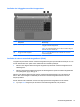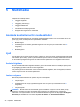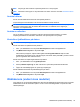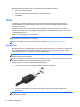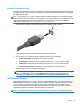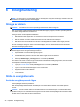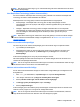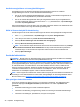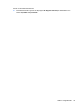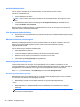User Guide - Windows 8
Table Of Contents
- Välkommen
- Lära känna datorn
- Ansluta datorn till ett nätverk
- Navigera med hjälp av tangentbordet, pekgester på skärmen och pekdon
- Multimedia
- Energihantering
- Stänga av datorn
- Ställa in energialternativ
- Använda energibesparande lägen
- Använda batteriström
- Använda nätström
- Växlingsbar grafik/dubbel grafik (endast vissa modeller)
- Externa kort och enheter
- Enheter
- Säkerhet
- Skydda datorn
- Använda lösenord
- Använda antivirusprogram
- Använda brandväggsprogramvara
- Installera viktiga säkerhetsuppdateringar
- Använda HP Client Security
- Installera en säkerhetskabel (tillval)
- Använda fingeravtrycksläsaren
- Underhåll
- Säkerhetskopiering och återställning
- Computer Setup (BIOS) MultiBoot och Systemdiagnostik
- Support
- Specifikationer
- Resa med datorn
- Felsökning
- Felsökningsresurser
- Lösa problem
- Det går inte att starta datorn
- Datorskärmen är svart
- Programvaran fungerar inte som den ska
- Datorn är på men ger ingen respons
- Datorn är ovanligt varm
- En extern enhet fungerar inte
- Den trådlösa nätverksanslutningen fungerar inte
- En skiva spelas inte
- Filmen visas inte på den externa bildskärmen
- Processen med att bränna en skiva startar inte eller avstannar innan den är klar
- Elektrostatisk urladdning
- Index
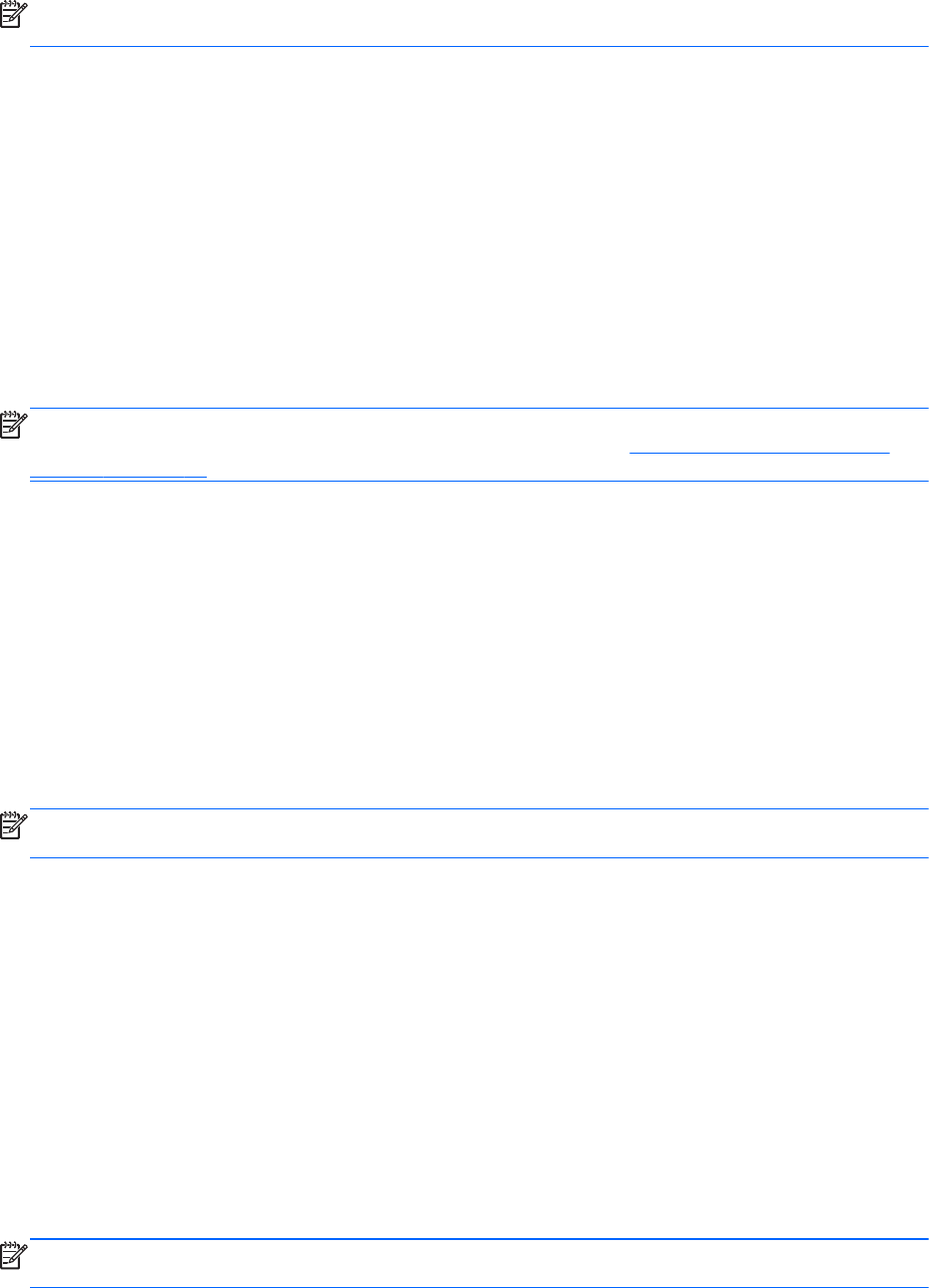
OBS! Det går inte att initiera någon typ av nätverksanslutning eller utföra datorfunktioner när datorn
är försatt i strömsparläge.
Intel Rapid Start Technology (endast vissa modeller)
På vissa modeller är Intel Rapid Start Technology (RST) aktiverat som standard. Med Rapid Start
Technology kan datorn snabbt återställas vid inaktivitet.
Med Rapid Start Technology (RST) hanteras strömsparalternativen enligt följande:
●
Strömsparläge – Med Rapid Start Technology kan du välja strömsparläget. Avsluta
strömsparläget genom att trycka på valfri tangent, aktivera styrplattan eller trycka snabbt på
strömknappen.
●
Viloläget – Rapid Start Technology initierar viloläget automatiskt efter en viss tidsperiod i
strömsparläget när enheten går på batteri eller på extern ström, eller när batteriet når en kritisk
nivå. När viloläget är aktiverat återgår du till ditt arbete på datorn genom att trycka på
strömknappen.
OBS! Rapid Start Technology kan inaktiveras i Setup Utility (BIOS). För att kunna initiera viloläget
måste du aktivera användarinitierat viloläge i energialternativen. Se
Aktivera och avsluta manuellt
viloläge på sidan 37.
Initiera och avsluta strömsparläget
Om datorn är på kan du initiera strömsparläget genom att använda någon av följande metoder:
●
Tryck snabbt på strömknappen.
●
På Startskärmen pekar du i det övre eller nedre högra hörnet av skärmen. När listan med
snabbknappar öppnas klickar du på Inställningar och på Energi-ikonen och sedan på
Strömsparläge.
Avsluta strömsparläget genom att trycka på strömknappen helt kort.
När strömsparläget avslutas tänds strömlamporna och därefter återgår datorn till den skärm som
visades när strömsparläget aktiverades.
OBS! Om du har angivit att ett lösenord måste anges för att datorn ska återaktiveras måste du ange
ditt Windows-lösenord innan datorn visar skärmbilden igen.
Aktivera och avsluta manuellt viloläge
Du kan aktivera användarinitierat viloläge och ändra andra energiinställningar och tidsgränser med
Energialternativ:
1. Skriv energi på Startskärmen, välj Inställningar och välj sedan Energialternativ.
2. I den vänstra rutan klickar du på Ange hur strömbrytaren ska fungera.
3. Klicka på Ändra inställningar som för tillfället inte är tillgängliga.
4. Vid När jag trycker på strömbrytaren väljer du Viloläge.
5. Klicka på Spara ändringar.
Avsluta viloläget genom att snabbt trycka på strömknappen. Strömlampan tänds och därefter visas
skärmen med de program som var öppna när viloläget aktiverades.
OBS! Om du har angivit att ett lösenord måste anges för att datorn ska återaktiveras, måste du
ange ditt Windows-lösenord innan skärmen visas med ditt öppna program.
Ställa in energialternativ 37